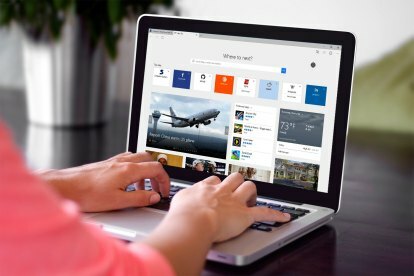
1. lépés
Az első lépés egy meglehetősen nyilvánvaló: Indítsa el a Microsoft Edge-et. Látni fog egy ellipszist a böngészőablak jobb felső sarkában. Kattintson az ikonra, amely megnyílik egy legördülő menü. Ezután kattintson Kiterjesztések a megjelenő menüben a Bővítmények ablak megnyitásához.

2. lépés
Itt láthatja, hogy mely bővítményeket (ha vannak) telepítette korábban, és hozzáférhet a megfelelő beállításokhoz. Ha új bővítményeket szeretne telepíteni, le kell töltenie őket a Windows Áruházból. A kék ikonra kattintva böngészhet az összes elérhető bővítmény között Szerezzen bővítményeket az Áruházbóllink.

3. lépés
Miután elindította a Windows Store-t, látnia kell a Microsoft Edge összes elérhető bővítményének listáját. Görgessen végig, és keresse meg a telepíteni kívánt alkalmazást. Miután kiválasztott egyet, kattintson annak ikonjára, amely megnyitja a bővítmény oldalát. Ha ingyenesen letölthető, kattintson a kékre Ingyenes gomb a telepítés megkezdéséhez; ha fizetős, a gomb megjeleníti a letöltés árát. Akárhogy is, a Windows értesíti Önt, ha a bővítményt sikeresen letöltötte és telepítette.

4. lépés
Ha meg szeretne találni egy bővítményt a böngésző navigációs sávjában, akkor ezt külön kell engedélyeznie – és ez csak bizonyos bővítményeknél működik. Ehhez kattintson a jobb felső sarokban lévő ellipszisekre a bővítmények ablakának ismételt megnyitásához, és válassza ki a lehetőséget Kiterjesztések. Ezután kattintson a kérdéses bővítmény beállítási ikonjára, és váltson A címsor melletti gomb megjelenítése hogy be legyen állítva tovább. Ha el szeretné rejteni a bővítményeket, akkor ezt ugyanúgy megteheti – csak győződjön meg arról, hogy az opció be van állítva ki ahelyett tovább.
Következtetés
Az Edge-bővítmények jelentősen javíthatják böngészője funkcionalitását, miközben lehetővé teszik weboldalak OneNote-ba vágását, hirdetések blokkolását, weboldalak Pocket-be küldését és egyéb hasznos műveletek végrehajtását. Mint korábban említettük, a Microsoft böngészője is napról napra újabb bővítményeket kap. A Chrome-bővítményekhez hasonló módon fejlesztik őket, és az Edge piaci részesedésének növekedésével valószínűleg több fejlesztő kezdi majd portolni bővítményeit. Addig is folyamatosan keresse a Windows Store-ban kedvenc bővítményét, és ne habozzon kérdezni a fejlesztőtől, hogy mikor érkezik meg az Edge bővítmény.
Szerkesztői ajánlások
- Hogyan teszteljük a laptopokat
- Gyakori Windows 11 problémák és megoldásuk
- A felületjavító alkatrészek már elérhetőek a Microsoft Store-ban
- A Microsoft ugratja a fő Windows 11-alkalmazások tervezését
- Ez a két új Edge-funkció elavulttá teszi a Chrome-ot
Frissítse életmódjátA Digital Trends segítségével az olvasók nyomon követhetik a technológia rohanó világát a legfrissebb hírekkel, szórakoztató termékismertetőkkel, éleslátó szerkesztőségekkel és egyedülálló betekintésekkel.




